WIN7如何更改窗口边框、开始菜单和任务栏颜色
1、首先我们打开电脑,电脑是win7系统,我们在桌面鼠标右键点击空白的地方,如图所示。

2、然后我们在弹出来的菜单里面,点击【个性化】选项,在里面进行设置,如图所示。

3、然后我们点击里面的【窗口颜色】设置选项,在最下面,如图所示。
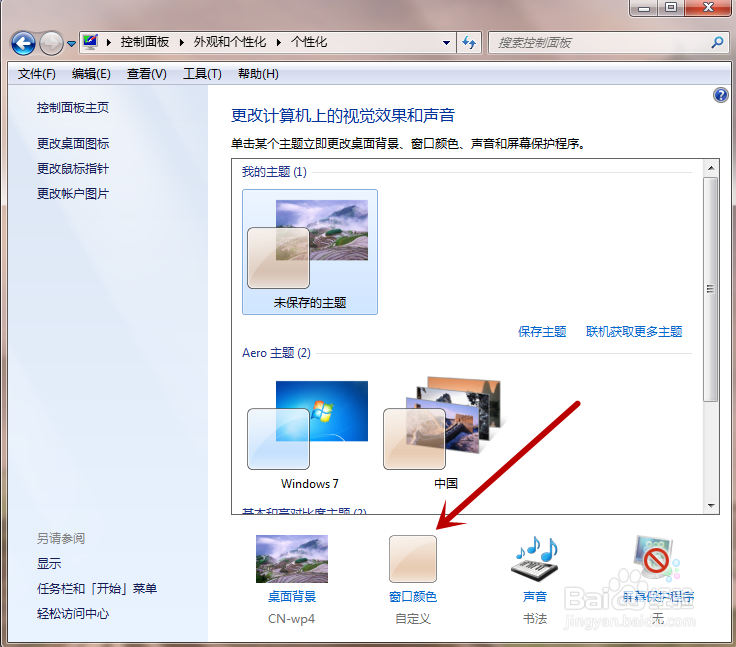
4、之后我们在里面上方先选择一个要更改的颜色,在选择是否启用透明效果,最后我们 滑动颜色浓度的滑块,设置好窗口边框、开始菜单、任务栏的颜色,如图所示。
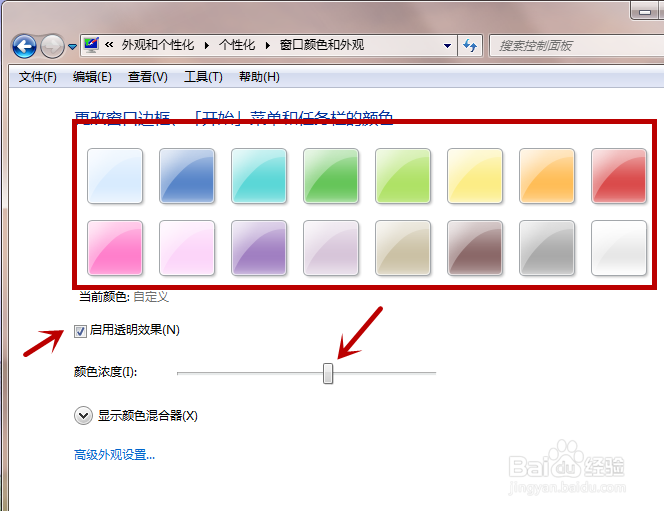
5、之后我们可以点击【显示颜色混合器】,我们将里面的设置打开,如图所示。

6、之后我们在里面将色调、饱和度、亮度进行调整,自己喜欢即可,如图所示。
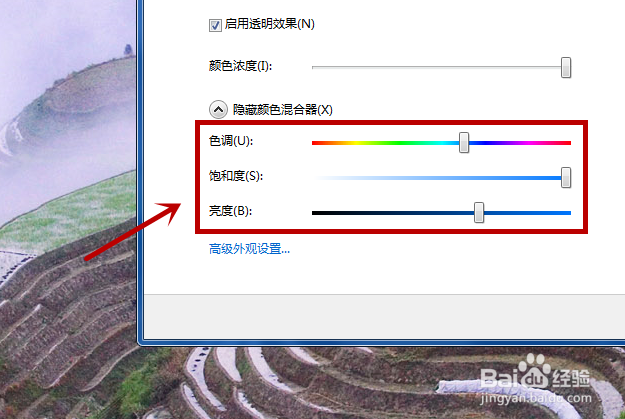
7、最后我们还要点击【保存修改】才能设置成功,这样我们就将WIN7窗口边框、开始菜单和任务栏颜色,更改完成,如图所示。
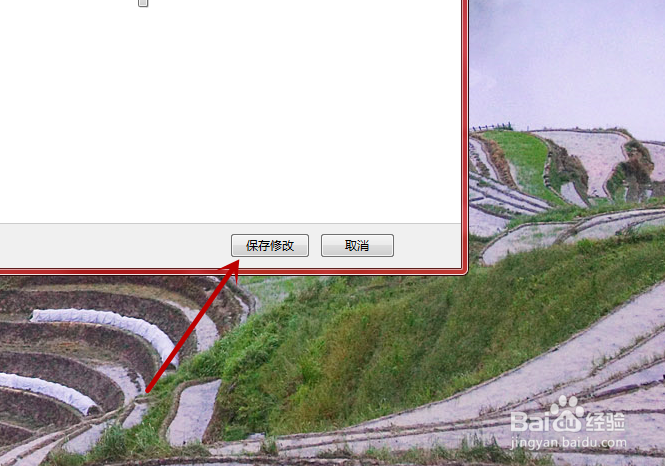
8、最后我们可以看一下更改的效果,任务栏变成了深红色,我们打开开始菜单也是一样,不过我们没打开看,如图所示。
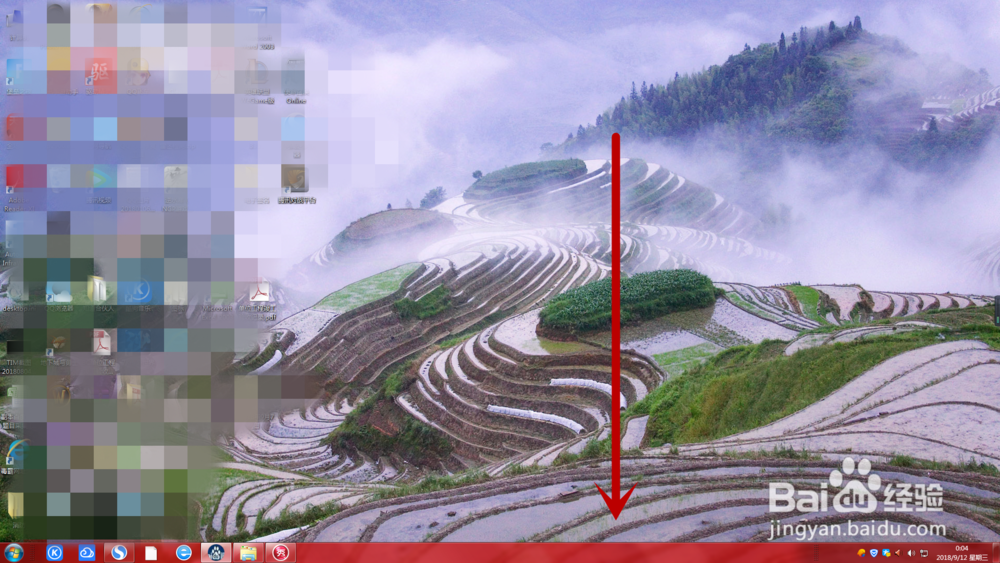
声明:本网站引用、摘录或转载内容仅供网站访问者交流或参考,不代表本站立场,如存在版权或非法内容,请联系站长删除,联系邮箱:site.kefu@qq.com。
阅读量:73
阅读量:23
阅读量:24
阅读量:172
阅读量:130